Flash绘图工具的使用
- 格式:ppt
- 大小:7.65 MB
- 文档页数:17




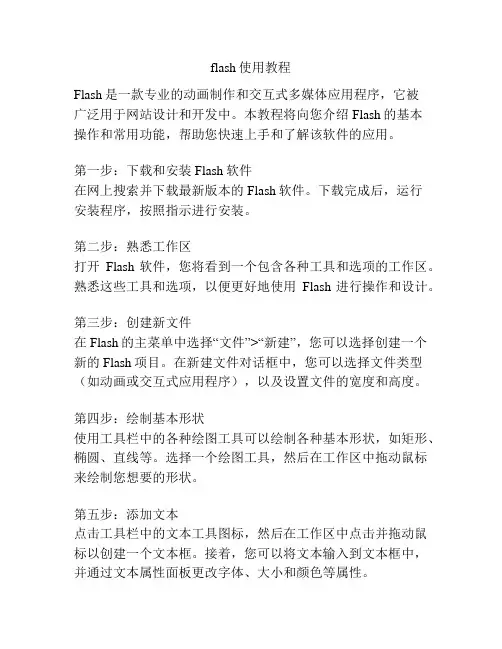
flash使用教程Flash是一款专业的动画制作和交互式多媒体应用程序,它被广泛用于网站设计和开发中。
本教程将向您介绍Flash的基本操作和常用功能,帮助您快速上手和了解该软件的应用。
第一步:下载和安装Flash软件在网上搜索并下载最新版本的Flash软件。
下载完成后,运行安装程序,按照指示进行安装。
第二步:熟悉工作区打开Flash软件,您将看到一个包含各种工具和选项的工作区。
熟悉这些工具和选项,以便更好地使用Flash进行操作和设计。
第三步:创建新文件在Flash的主菜单中选择“文件”>“新建”,您可以选择创建一个新的Flash项目。
在新建文件对话框中,您可以选择文件类型(如动画或交互式应用程序),以及设置文件的宽度和高度。
第四步:绘制基本形状使用工具栏中的各种绘图工具可以绘制各种基本形状,如矩形、椭圆、直线等。
选择一个绘图工具,然后在工作区中拖动鼠标来绘制您想要的形状。
第五步:添加文本点击工具栏中的文本工具图标,然后在工作区中点击并拖动鼠标以创建一个文本框。
接着,您可以将文本输入到文本框中,并通过文本属性面板更改字体、大小和颜色等属性。
第六步:插入图像和音频通过选择“文件”>“导入”>“媒体”可以将图像和音频文件导入到Flash项目中。
选择您要插入的图像或音频文件,然后点击“打开”即可将其插入到项目中。
第七步:添加动画效果Flash是一个强大的动画制作工具。
您可以通过使用时间轴和帧来创建动画效果。
单击时间轴上的任意帧,在属性面板中选择“帧”选项,然后对选项进行设置,如关键帧、帧速和动画效果等。
第八步:添加交互式元素Flash还允许您创建交互式元素,如按键、按钮和链接等。
通过使用工具栏中的交互式工具,您可以轻松地创建这些元素,并通过设置属性和操作来实现交互功能。
第九步:导出和发布项目完成Flash项目后,您可以选择“文件”>“导出”>“发布”将其导出为可发布的文件格式,如SWF。

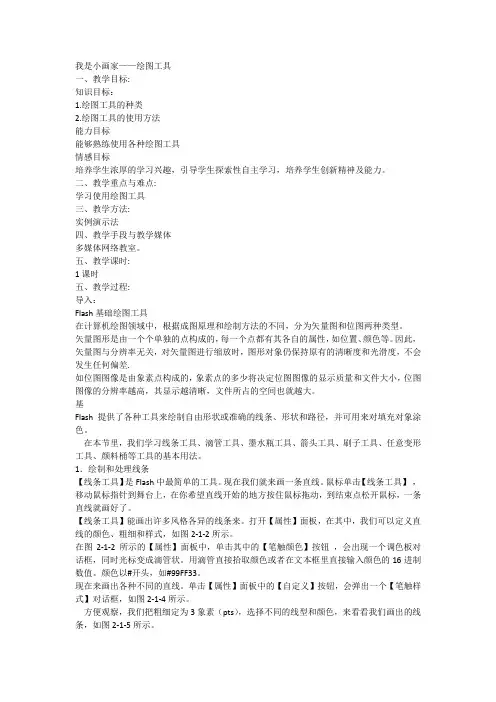
我是小画家——绘图工具一、教学目标:知识目标:1.绘图工具的种类2.绘图工具的使用方法能力目标能够熟练使用各种绘图工具情感目标培养学生浓厚的学习兴趣,引导学生探索性自主学习,培养学生创新精神及能力。
二、教学重点与难点:学习使用绘图工具三、教学方法:实例演示法四、教学手段与教学媒体多媒体网络教室。
五、教学课时:1课时五、教学过程:导入:Flash基础绘图工具在计算机绘图领域中,根据成图原理和绘制方法的不同,分为矢量图和位图两种类型。
矢量图形是由一个个单独的点构成的,每一个点都有其各自的属性,如位置、颜色等。
因此,矢量图与分辨率无关,对矢量图进行缩放时,图形对象仍保持原有的清晰度和光滑度,不会发生任何偏差.如位图图像是由象素点构成的,象素点的多少将决定位图图像的显示质量和文件大小,位图图像的分辨率越高,其显示越清晰,文件所占的空间也就越大。
基Flash 提供了各种工具来绘制自由形状或准确的线条、形状和路径,并可用来对填充对象涂色。
在本节里,我们学习线条工具、滴管工具、墨水瓶工具、箭头工具、刷子工具、任意变形工具、颜料桶等工具的基本用法。
1.绘制和处理线条【线条工具】是Flash中最简单的工具。
现在我们就来画一条直线。
鼠标单击【线条工具】,移动鼠标指针到舞台上,在你希望直线开始的地方按住鼠标拖动,到结束点松开鼠标,一条直线就画好了。
【线条工具】能画出许多风格各异的线条来。
打开【属性】面板,在其中,我们可以定义直线的颜色、粗细和样式,如图2-1-2所示。
在图2-1-2所示的【属性】面板中,单击其中的【笔触颜色】按钮,会出现一个调色板对话框,同时光标变成滴管状。
用滴管直接拾取颜色或者在文本框里直接输入颜色的16进制数值。
颜色以#开头,如#99FF33。
现在来画出各种不同的直线。
单击【属性】面板中的【自定义】按钮,会弹出一个【笔触样式】对话框,如图2-1-4所示。
方便观察,我们把粗细定为3象素(pts),选择不同的线型和颜色,来看看我们画出的线条,如图2-1-5所示。
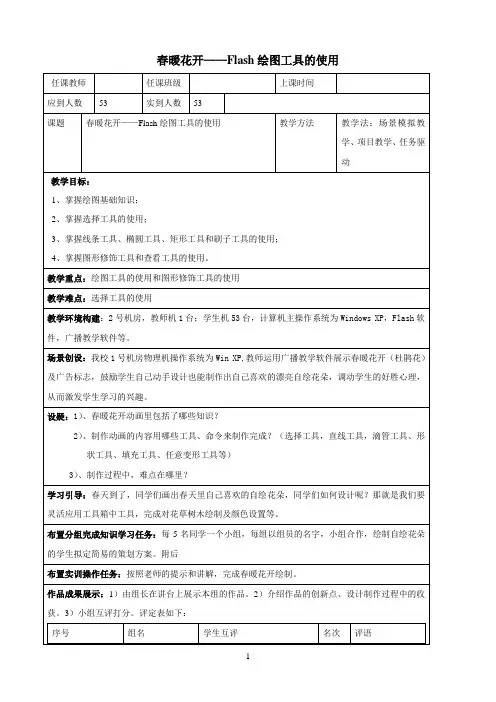
春暖花开——Flash绘图工具的使用任课教师任课班级上课时间应到人数53 实到人数53课题春暖花开——Flash绘图工具的使用教学方法教学法:场景模拟教学、项目教学、任务驱动教学目标:1、掌握绘图基础知识;2、掌握选择工具的使用;3、掌握线条工具、椭圆工具、矩形工具和刷子工具的使用;4、掌握图形修饰工具和查看工具的使用。
教学重点:绘图工具的使用和图形修饰工具的使用教学难点:选择工具的使用教学环境构建:2号机房,教师机1台;学生机53台,计算机主操作系统为Windows XP,Flash软件,广播教学软件等。
场景创设:我校1号机房物理机操作系统为Win XP,教师运用广播教学软件展示春暖花开(杜鹃花)及广告标志,鼓励学生自己动手设计也能制作出自己喜欢的漂亮自绘花朵,调动学生的好胜心理,从而激发学生学习的兴趣。
设疑:1)、春暖花开动画里包括了哪些知识?2)、制作动画的内容用哪些工具、命令来制作完成?(选择工具,直线工具,滴管工具、形状工具、填充工具、任意变形工具等)3)、制作过程中,难点在哪里?学习引导:春天到了,同学们画出春天里自己喜欢的自绘花朵,同学们如何设计呢?那就是我们要灵活应用工具箱中工具,完成对花草树木绘制及颜色设置等。
布置分组完成知识学习任务:每5名同学一个小组,每组以组员的名字,小组合作,绘制自绘花朵的学生拟定简易的策划方案。
附后布置实训操作任务:按照老师的提示和讲解,完成春暖花开绘制。
作品成果展示:1)由组长在讲台上展示本组的作品。
2)介绍作品的创新点、设计制作过程中的收获。
3)小组互评打分。
评定表如下:序号组名学生互评名次评语整体效果、创意效果、色彩搭配,团队协作(满分10分)第一组第二组第三组................点评学生作品,归纳总结操作方法与步骤:学生们学习热情很高,对所讲知识内容,尤其是操作过程及步骤都掌握得比较快,绝大部分同学完成得很好。
课堂小结:知识小结:选择工具、直线工具、滴管工具、笔刷工具的灵活运用、色彩的搭配。



绘制圆、矩形等形状时,要注意其与颜色有关的两个因素,即笔触色和填充色。
这时,用选择工具单击其外框可选取其边线,单击其内部可选取其填充区域。
双击则可选取边线及填充区域。
用选择工具拖过整个对象的区域也可选取其边线及填充区域。
如何复制形状?
用选择工具选取了形状后,按住Ctrl或Alt键拖动形状即可。
合并模式(贴紧至对象)与对象绘制模式有什么区别?
合并模式下,形状交叉时,相交部分的像素是共用的。
删除当前形状时相重叠的像素将被抹去。
对象绘制模式下,形状交叉时,相交部分的像素是分离的,删除当前形状时相重叠的像素只有当前形状部分被抹去。
默认情况下,“贴紧至对象”按钮处于按下状态,即FLASH CS4默认为合并模式。
要改为对象绘制模式,可按下“对象绘制”按钮。
绘制出形状后,选取“选择工具”并按住Ctrl键或Alt键再用鼠标拖动形状,可复制形状。
椭圆工具与基本椭圆工具的两点区别:
1、在绘制出形状后,可否再修改其诸如开始角度、结束角度、内径等属性。
前者不可以,后者则是可以的。
2、绘制出来的形状是否为对象模式的。
后者一定是对象模式的。
矩形工具和基本矩形工具也然。